Google Pixel 7 a Pixel 7 Pro sú niektoré z najlepšie telefóny s Androidom v okolí a s niektorými sú ešte lepšie nové aktualizácie. Aj keď zariadenia nie sú dokonalé, obe celkovo získali celkom slušné recenzie. A teraz Google zahrnul vstavanú sieť VPN cez Google One zadarmo priamo do vášho zariadenia Pixel 7.
Obsah
- Ako používať bezplatnú VPN pre Pixel 7
- Ako pridať Pixel 7 VPN do rýchlych nastavení
- Môžem použiť Pixel 7 VPN na zmenu svojej polohy?
Odporúčané videá
Jednoduché
5 minút
A
Google Pixel 7 alebo Pixel 7 ProAplikácia Google One
Ale ste trochu stratení v tom, ako to povoliť? Koniec koncov, nie je to v bežnej aplikácii Nastavenia. Nebojte sa; Tu je návod, ako používať Google Pixel 7 VPN Vlastnosti.

Ako používať bezplatnú VPN pre Pixel 7
Aj keď si možno myslíte, že vstavaná sieť VPN je povolená prostredníctvom nastavení zariadenia, v skutočnosti sa to všetko robí prostredníctvom aplikácie Google One, ktorú by ste už mali mať na svojom Pixeli 7. Ale nenechajte sa zmiasť Google One s Diskom Google, pretože ide o dve samostatné služby.
Krok 1: Otvor Google One aplikáciu na Pixel 7 alebo Pixel 7 Pro.
Krok 2: Prejdite nadol a vyberte VPNa potom vyberte Mám to na výzvu na obrazovke.
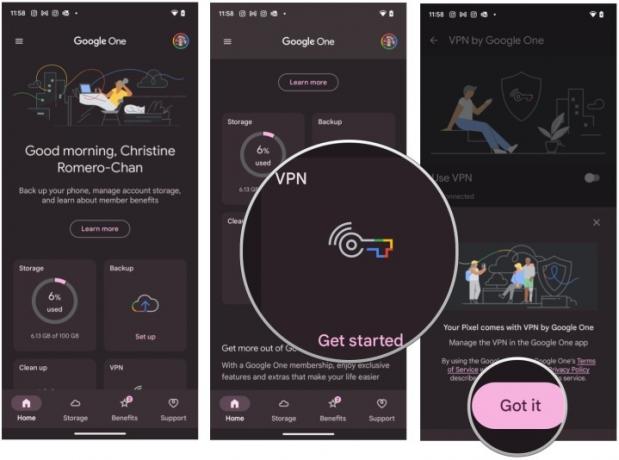
Súvisiace
- Toto je jednoznačne najlepšia ponuka Google Pixel 7 Prime Day
- Najlepšie telefóny s Androidom v roku 2023: 16 najlepších, ktoré si môžete kúpiť
- Google Pixel 8: Všetky najnovšie zvesti a to, čo chceme vidieť
Krok 3: Vyberte prepínač pre Použite VPN do ON.
Krok 4: Pri úvodnom nastavení sa uistite Povoliť a Žiadosť o pripojenie a Oznámenie vyzve, keď sa objavia.
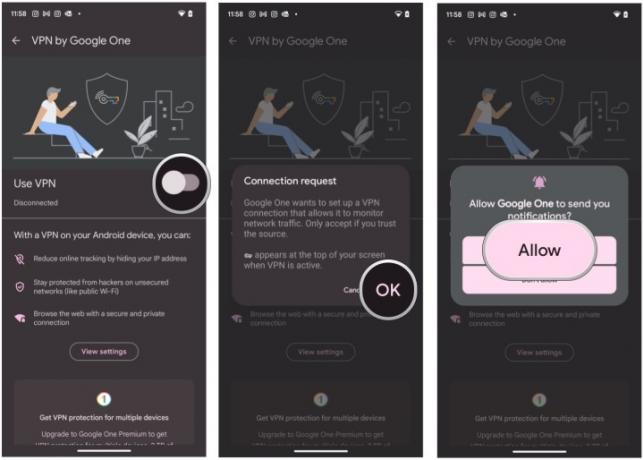
Krok 5: Keď skončíte so sieťou VPN, vráťte sa späť do aplikácie Google One a prepnite prepínač na VYPNUTÉ.
Ako pridať Pixel 7 VPN do rýchlych nastavení
Ak nechcete zakaždým prechádzať do aplikácie Google One a spravovať sieť VPN, môžete ju ovládať aj z panela Rýchle nastavenia. Najprv ho však musíte pridať.
Krok 1: Dvojitým potiahnutím nadol z obrazovky Pixel 7 zobrazíte Rýchle nastavenia panel.
Krok 2: Vyberte Upraviť tlačidlo (vyzerá ako malá ceruzka) pod vašimi aktuálnymi dlaždicami.
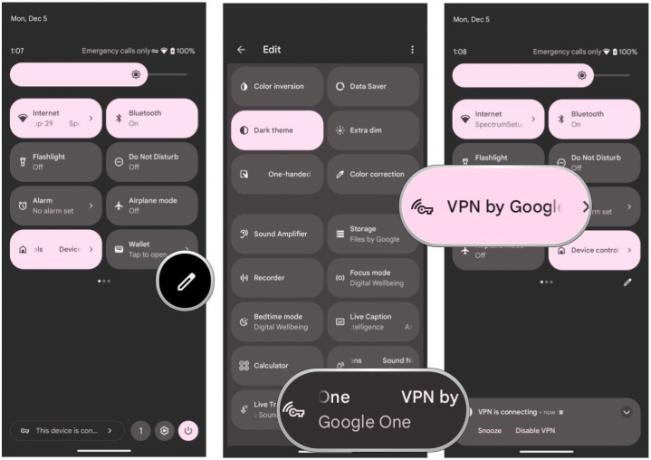
Krok 3: Prejdite nadol a potom podržte a potiahnite a VPN od Google One dlaždice (môže byť úplne dole) na výraznejšie miesto.
Krok 4: Teraz, keď máte prístup k Rýchle nastavenia panel, môžete VPN jednoducho zapnúť a vypnúť.

Môžem použiť Pixel 7 VPN na zmenu svojej polohy?
Bohužiaľ, VPN od Google One je veľmi barebone a je podobná tej vlastnej od spoločnosti Apple Súkromná štafeta funkcia v iCloud+. Google One
Sieť VPN môžete spravovať v aplikácii Google One, no momentálne nie sú k dispozícii žiadne nastavenia okrem toho, že by určitým aplikáciám umožňovali obísť
Ako môžete vidieť,
Odporúčania redaktorov
- Získajte Google Pixel 7 za rovnakú cenu ako Google Pixel 7a ešte dnes
- Budúce telefóny Pixel od Googlu práve zasiahli zlé správy
- Na Pixel 7 je ponuka 4. júla a stojí za zváženie
- Pixel 8 môže vyriešiť dve z mojich najväčších sťažností na Pixel 7
- Používam iPhone 14 rokov. Pixel Fold ma prinútil zastaviť
Zlepšite svoj životný štýlDigitálne trendy pomáhajú čitateľom mať prehľad o rýchlo sa rozvíjajúcom svete technológií so všetkými najnovšími správami, zábavnými recenziami produktov, užitočnými úvodníkmi a jedinečnými ukážkami.




